上一章docker开发教程请查看:docker使用和操作容器container
这一章我们开始了解docker的架构、在windows主机上操作容器、以及docker的相关配置。
一、docker架构
下图显示了标准的和传统的虚拟化体系结构。
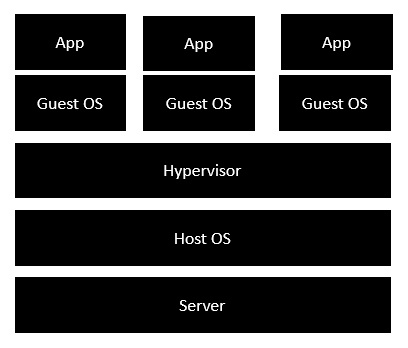
- server服务器是用来承载多个虚拟机的物理服务器。
- 主机host OS是基础机器如Linux或Windows。
- 虚拟机监控程序Hypervisor可以是VMWare,也可以是用来托管虚拟机的Windows Hyper V。
- 然后我们可以将多个操作系统作为虚拟机安装在现有的系统管理程序之上,作为客户操作系统。
- 然后在每个客户操作系统上托管应用程序。
下图显示了通过Dockers启用的新一代虚拟化,让我们看看不同的层的涵义。
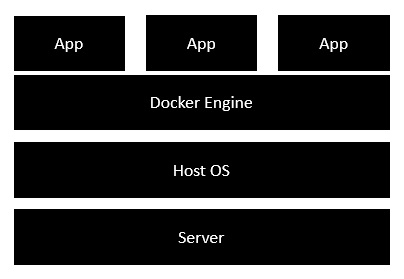
- server服务器是用来承载多个虚拟机的物理服务器,所以这一层不变。
- 主机host OS是基础机器如Linux或Windows,所以这一层也不变。
- 现在出现了新一代的Docker引擎,这是用来运行操作系统,在此之前操作系统是作为Docker容器的虚拟机。
- 所有的应用程序现在都以Docker容器的形式运行。
这种架构的明显优势是,我们不需要为客户操作系统提供额外的硬件,所有的工作都作为Docker容器。
二、windows上操作docker容器
Docker引擎的优点在于,它被设计用于各种操作系统。我们已经看到了Windows上的安装和Linux系统上的所有Docker命令,现在让我们看看Windows操作系统上的各种Docker命令。
1、docker镜像
让我们在Windows主机上运行Docker图像命令。
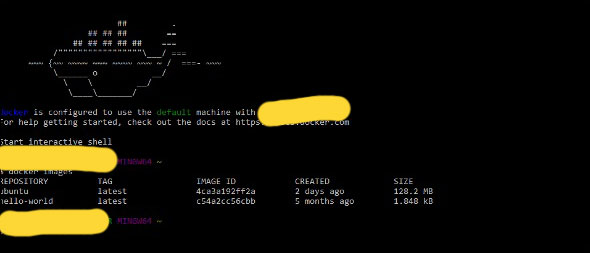
从这里我们可以看到我们有两个镜像ubuntu和hello-world。
2、运行一个容器
现在让我们在Windows Docker主机中运行一个容器。
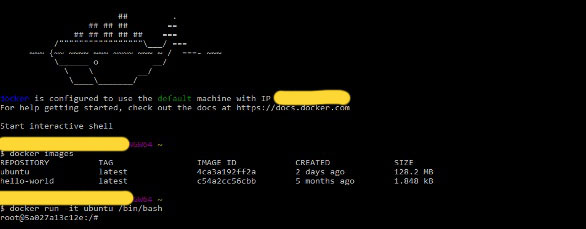
我们可以看到,通过运行容器我们现在可以在Windows主机上运行Ubuntu容器。
3、列出所有容器
让我们列出Windows主机上的所有容器。
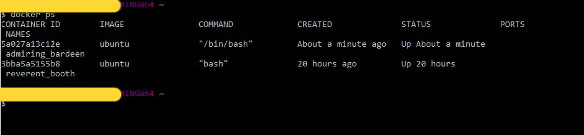
4、暂停容器
现在让我们停止Windows主机上正在运行的容器。
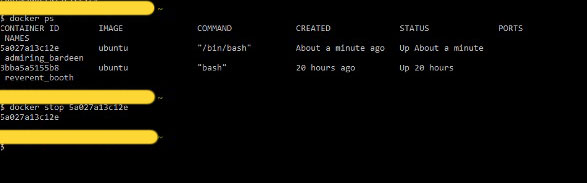
所以你可以看到Docker引擎在不同的Docker主机上是非常一致的,它在Windows上的工作方式和在Linux上的工作方式是一样的。
三、docker配置
1、service docker stop
下面我们将查看配置Docker的不同选项,下面的命令用于停止docker守护进程进程。
service docker stop 该命令返回值为显示Docker进程已停止的消息,使用例子如下:
sudo service docker stop 当我们运行上面的命令时,它将产生以下结果:
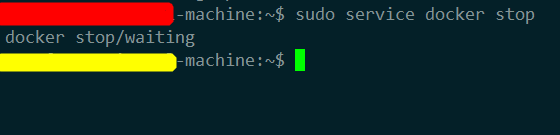
2、service docker start
此命令用于启动Docker守护进程,使用语法如下:
service docker start 显示Docker进程已经启动的消息,下面是一个使用例子:
sudo service docker start当我们运行上面的命令时,它将产生以下结果:
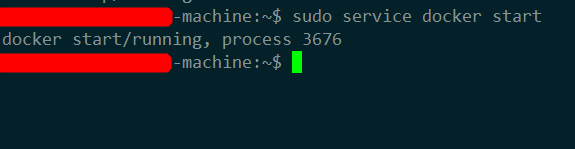
 srcmini
srcmini
评论前必须登录!
注册